- 公開日:
PDFの図面の寸法や面積を計算するフリーソフト2選
デジタル化の影響から、最近では部屋探しや家の購入時に不動産会社からPDF形式の図面を受け取ることも増えてきています。
そのような時には、無料提供されているソフトを使うことで、PDFファイル上で直接部屋の寸法や面積を計算することができます。
ただしソフトを使用して計算をする場合、どうしても多少の誤差が生じてしまうため、最終的には不動産会社などから正確な情報を確認してください。
PDFelementの基本情報
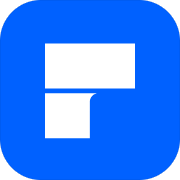
PDFelement
日本語: 〇
オンライン(インストール不要): ×
オフライン(インストール型): 〇
PDFelementで図面の寸法や面積を計算する方法
PDFelementでPDFの図面の寸法や面積を計算する方法をご紹介します。
PDFelementは、PDFの編集や変換など様々な機能が提供されているソフトです。
ただし、無料版では保存時に透かしが挿入されてしまう仕様となっています。寸法や面積の計算には影響はありませんが、PDFの編集を行う場合には注意が必要です。
以下ではWindows 11を使って、PDFelementでPDFの図面の寸法や面積を計算する方法をご説明します。また、今回は例として面積の計算を行います。
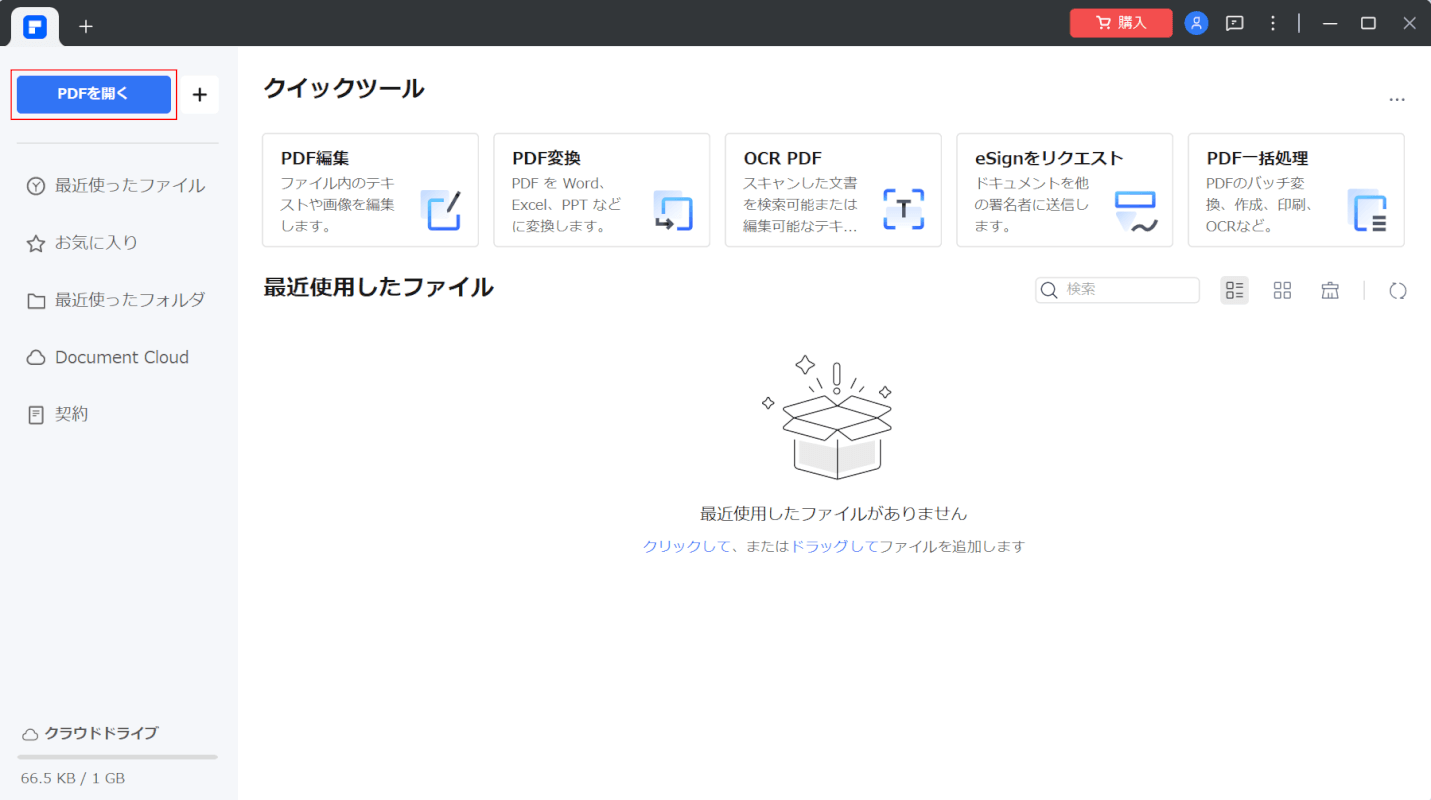
PDFelementを起動します。
画面左上の「PDFを開く」ボタンを押します。
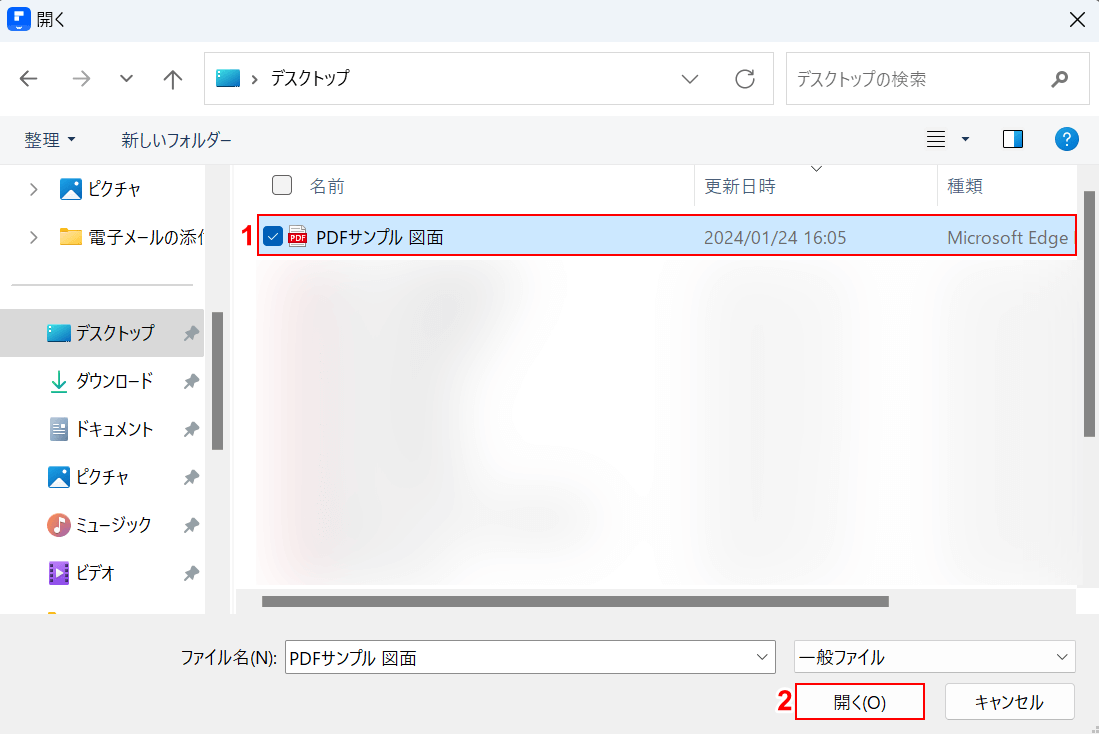
「開く」ダイアログボックスが表示されました。
①図面のPDF(例:PDFサンプル)を選択し、②「開く」ボタンを押します。
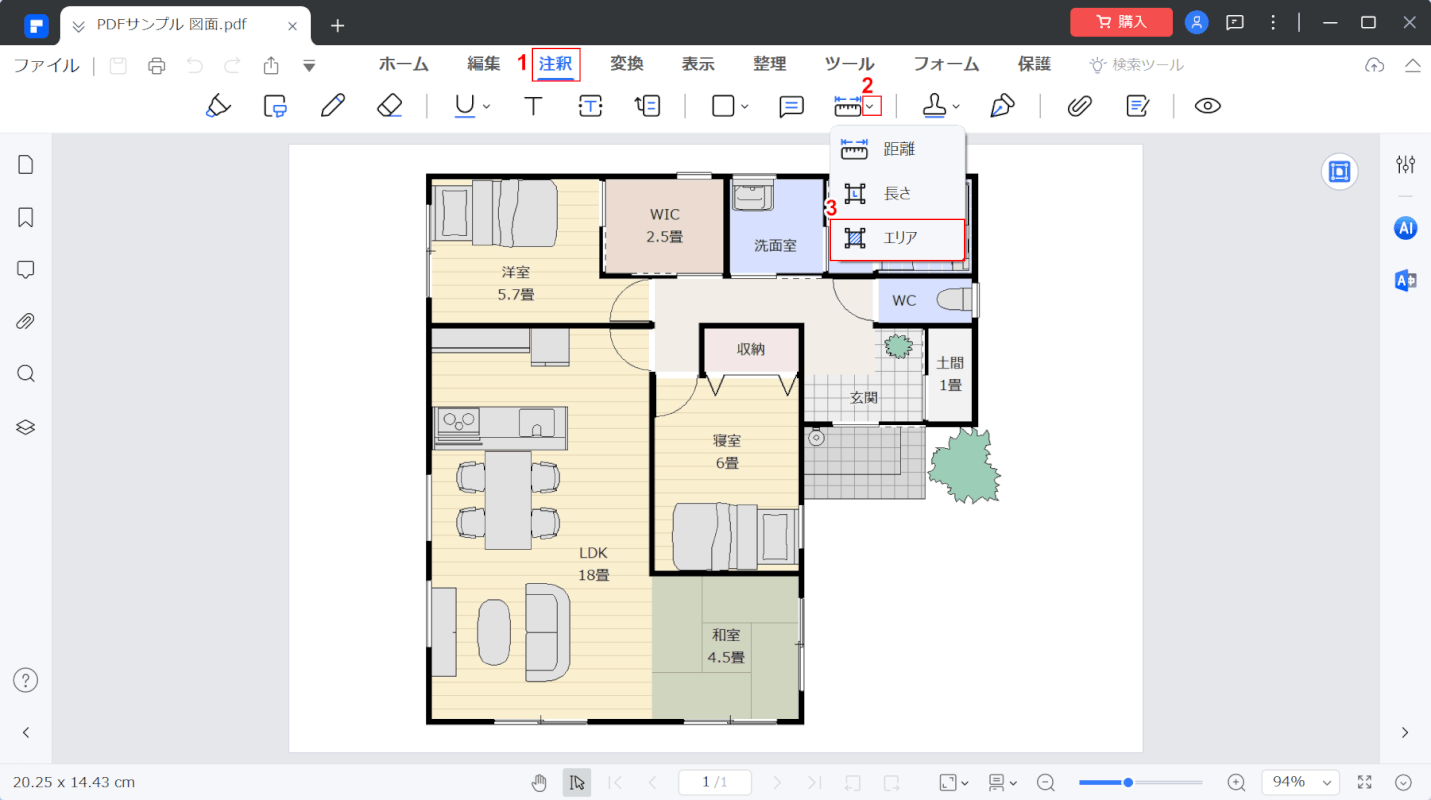
選択したPDFが表示されました。
①「注釈」タブを選択し、②距離の「v」ボタンを押します。③「エリア」を選択します。
この際、「距離」を選択した場合には一辺の長さ、「長さ」を選択した場合には二辺以上の長さの合計をそれぞれ計測できます。
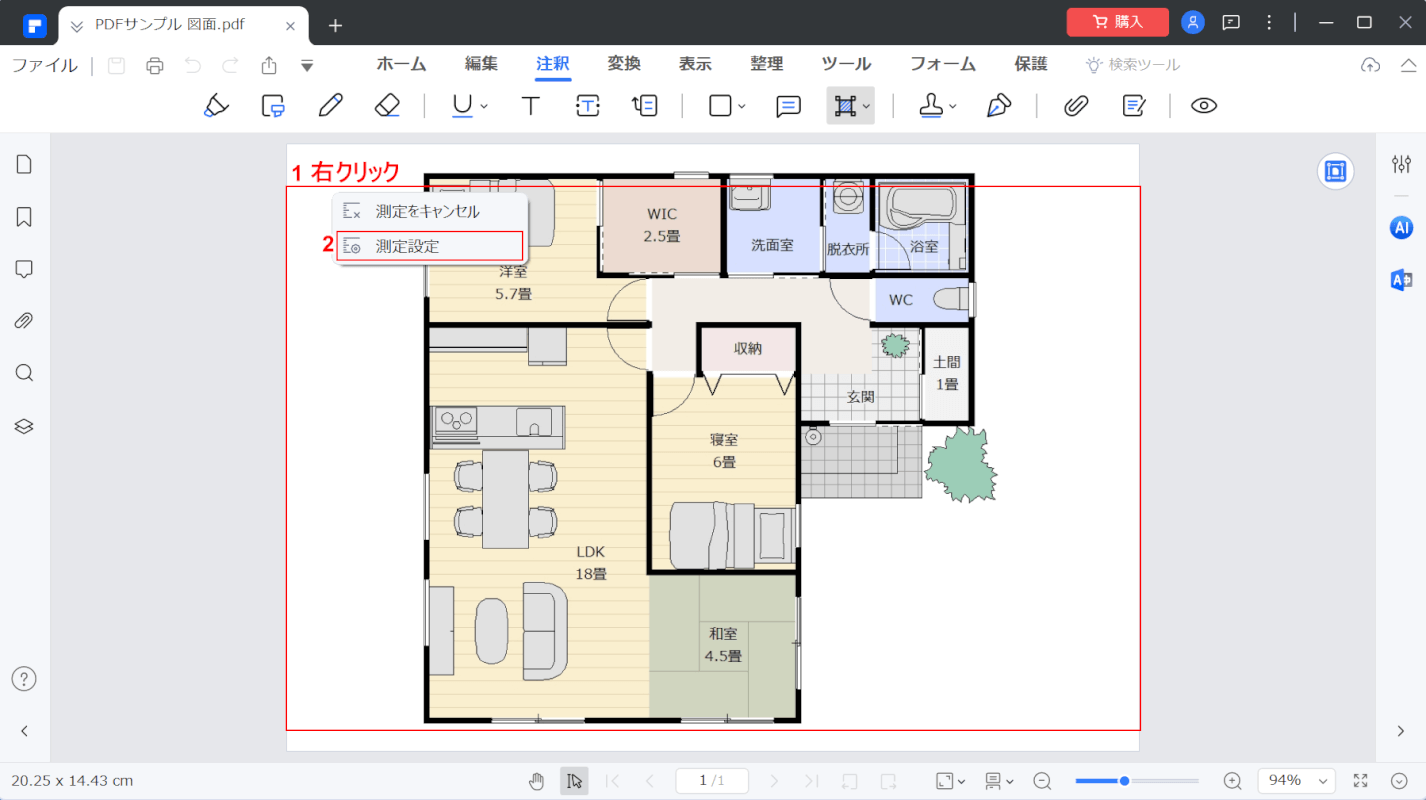
①PDF文書の任意の場所を右クリックし、②「測定設定」を選択します。
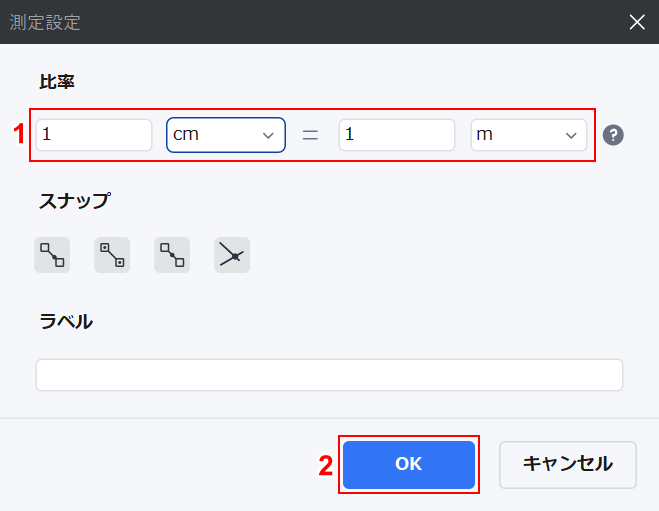
「測定設定」ダイアログボックスが表示されました。
①「比率」に入力されている数値や単位を変更して図面の縮尺を指定します。②「OK」ボタンを押します。
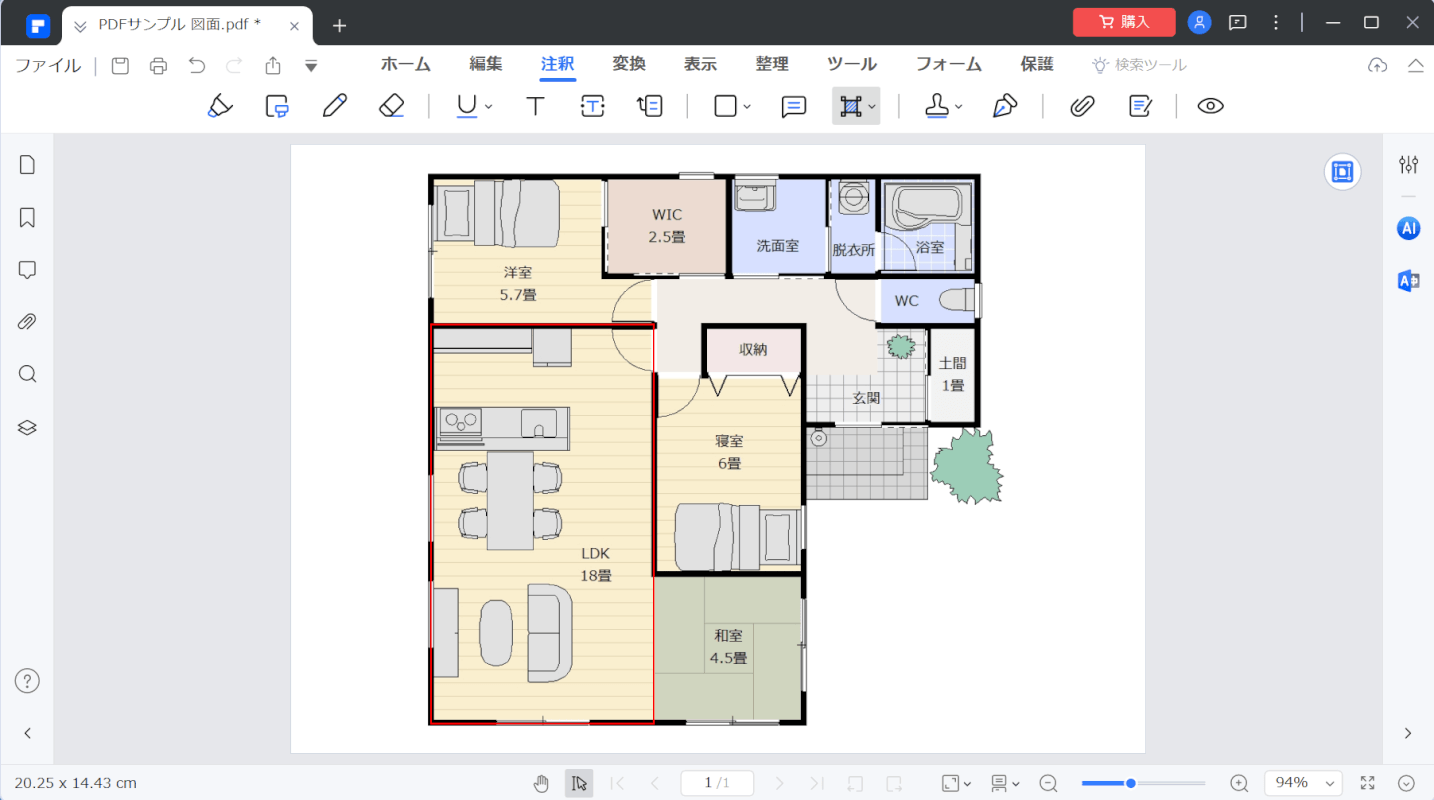
面積を計算したい範囲を選択します。
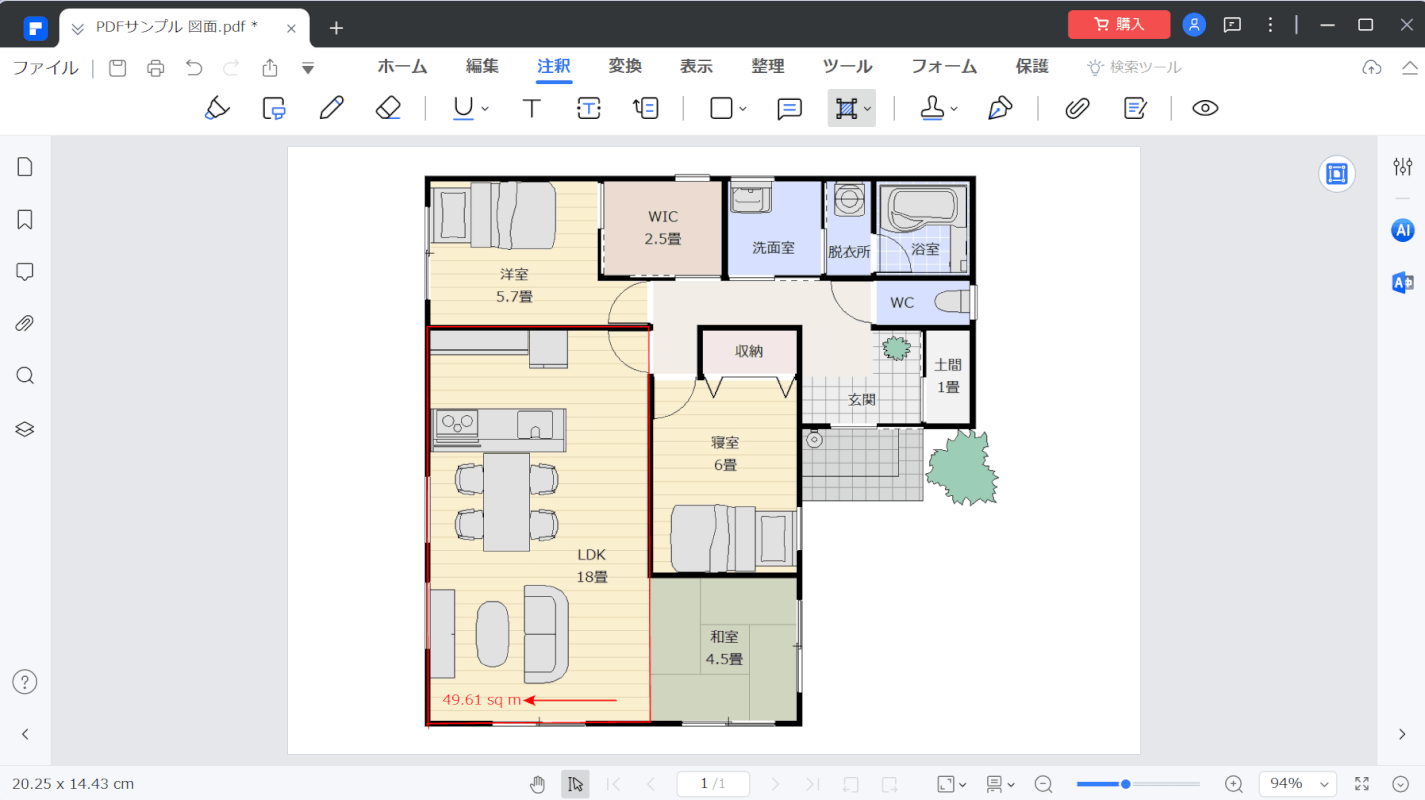
選択した範囲の面積が計算され、画面に結果が表示されました。
Foxit PDF Readerの基本情報
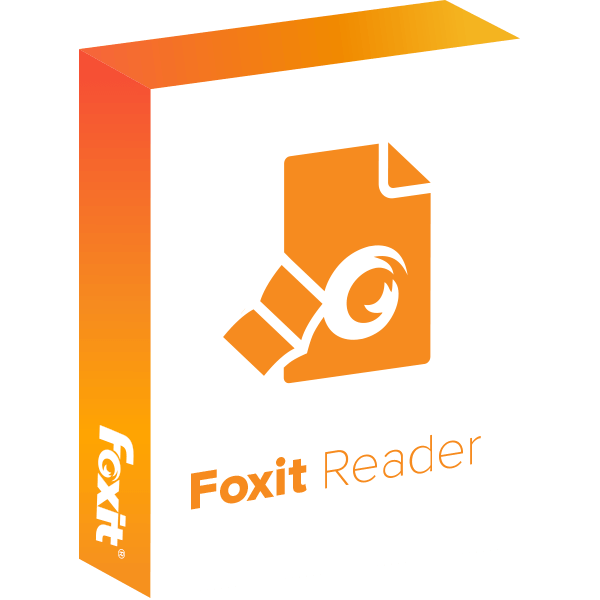
Foxit PDF Reader
日本語: 〇
オンライン(インストール不要): ×
オフライン(インストール型): 〇
Foxit PDF Readerで図面の寸法や面積を計算する方法
Foxit PDF ReaderでPDFの図面の寸法や面積を計算する方法をご紹介します。
Foxit PDF ReaderはWindowsのみ利用できる完全無料のPDF閲覧/編集ソフトです。
寸法の計測や面積の計算ができる上、手書きでの書き込みなど編集機能も充実しているため、PDF形式の図面を使ってやり取りをする場合にはぜひご活用ください。
以下ではWindows 11を使って、Foxit PDF ReaderでPDFの図面の寸法や面積を計算する方法をご説明します。また、今回は例として面積の計算を行います。
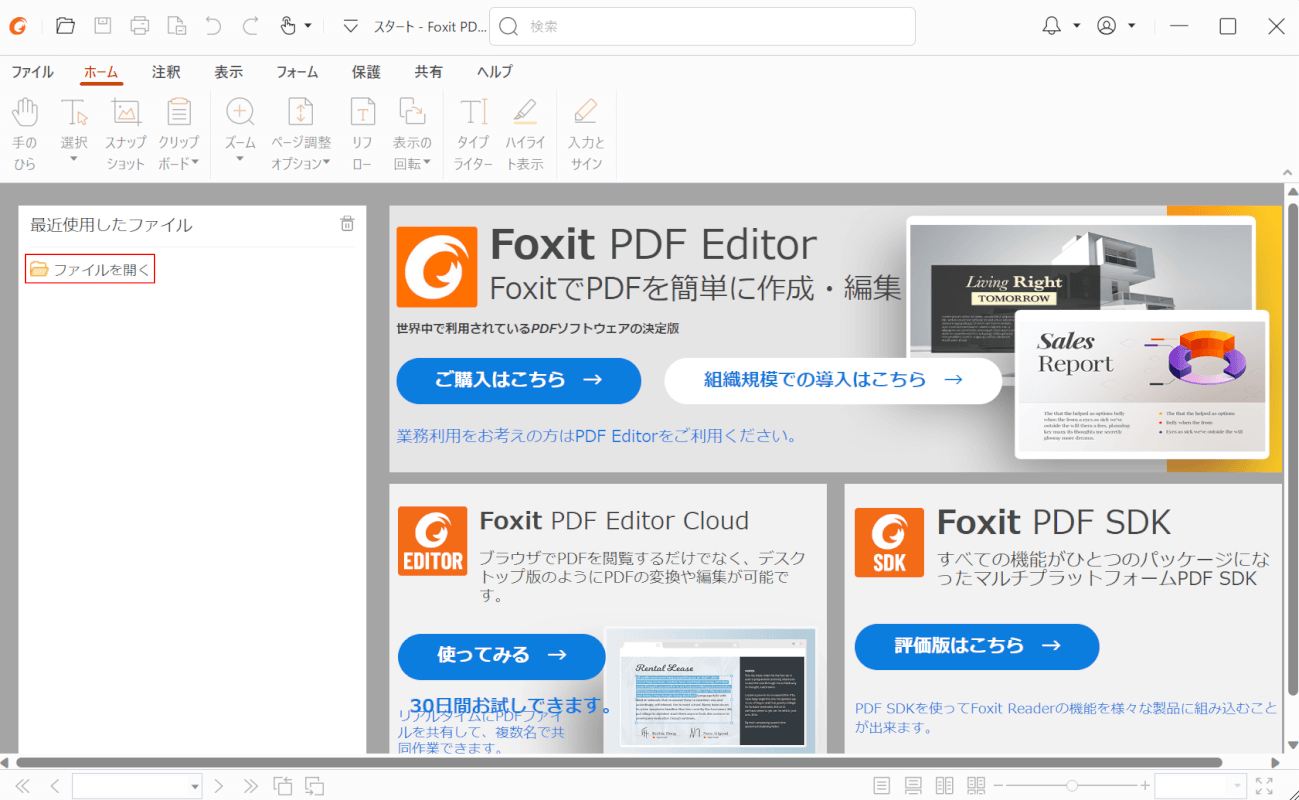
Foxit PDF Readerを起動します。
「ファイルを開く」を選択します。
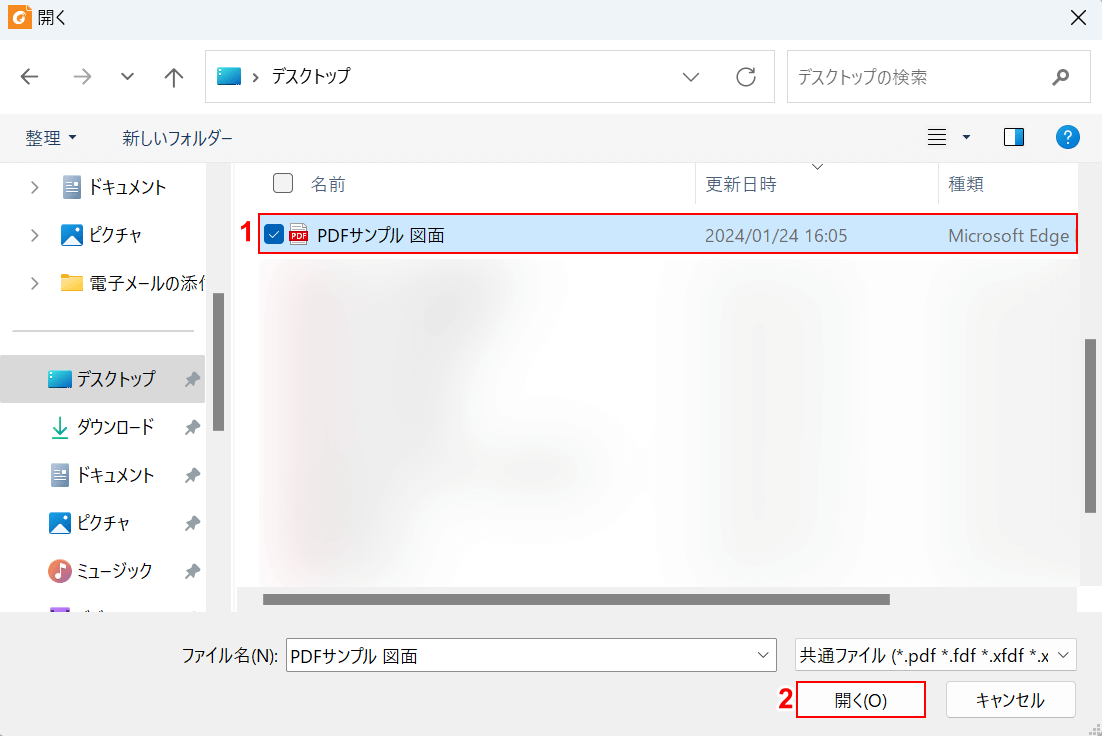
「開く」ダイアログボックスが表示されました。
①図面のPDF(例:PDFサンプル 図面)を選択し、②「開く」ボタンを押します。
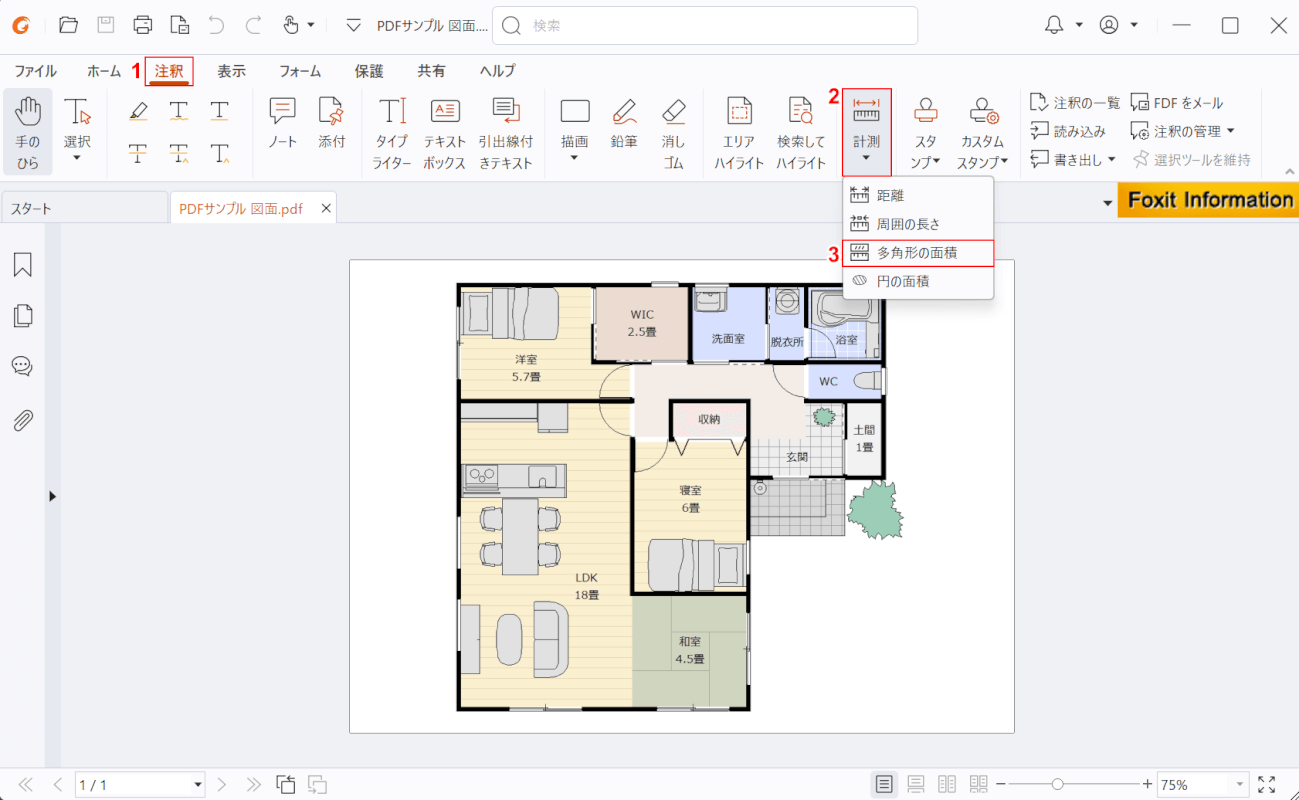
選択したPDFが表示されました。
①「注釈」タブ、②「計測」、③「多角形の面積」の順に選択します。
この際、「距離」を選択した場合には一辺の長さ、「周囲の長さ」を選択した場合には二辺以上の長さの合計をそれぞれ計測できます。
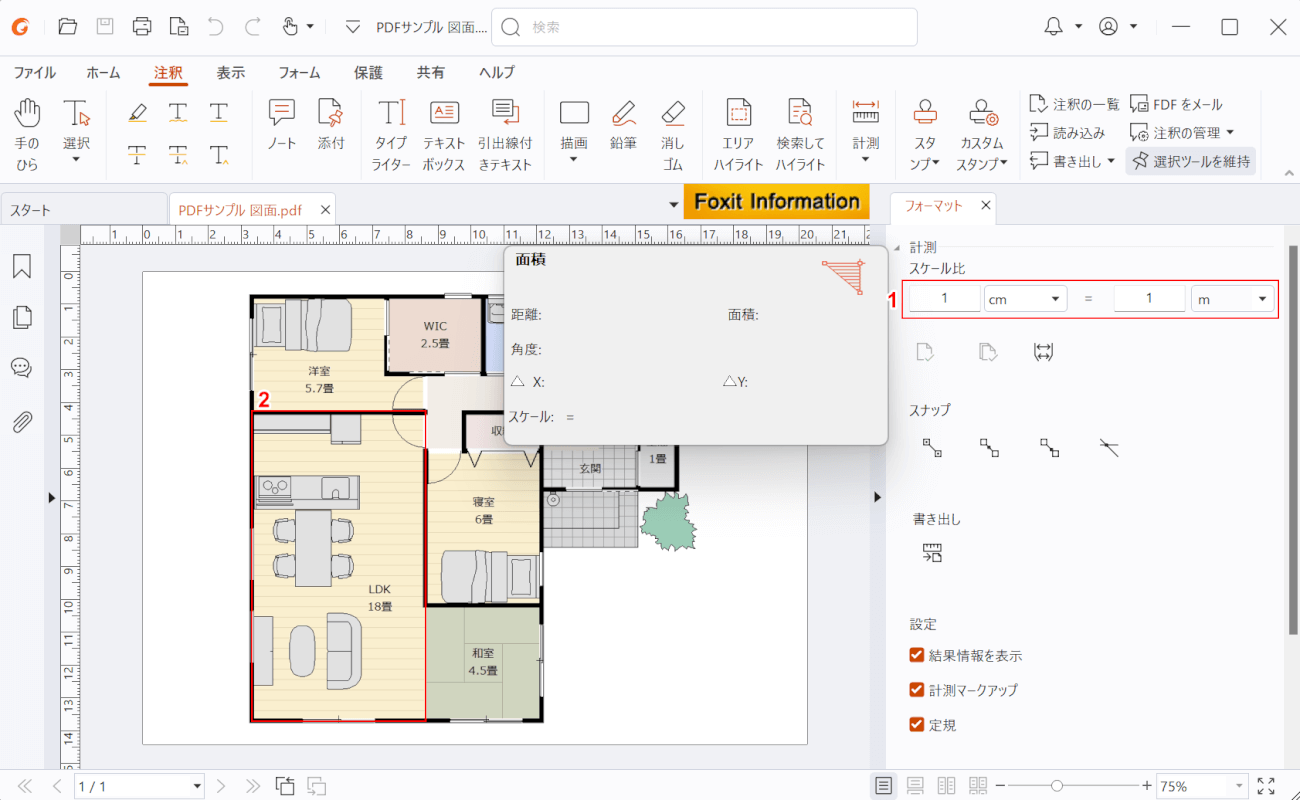
①画面右側に表示されたフォーマットの「スケール比」に入力されている数値や単位を変更して図面の縮尺を指定します。
②面積を計算したい範囲を選択します。
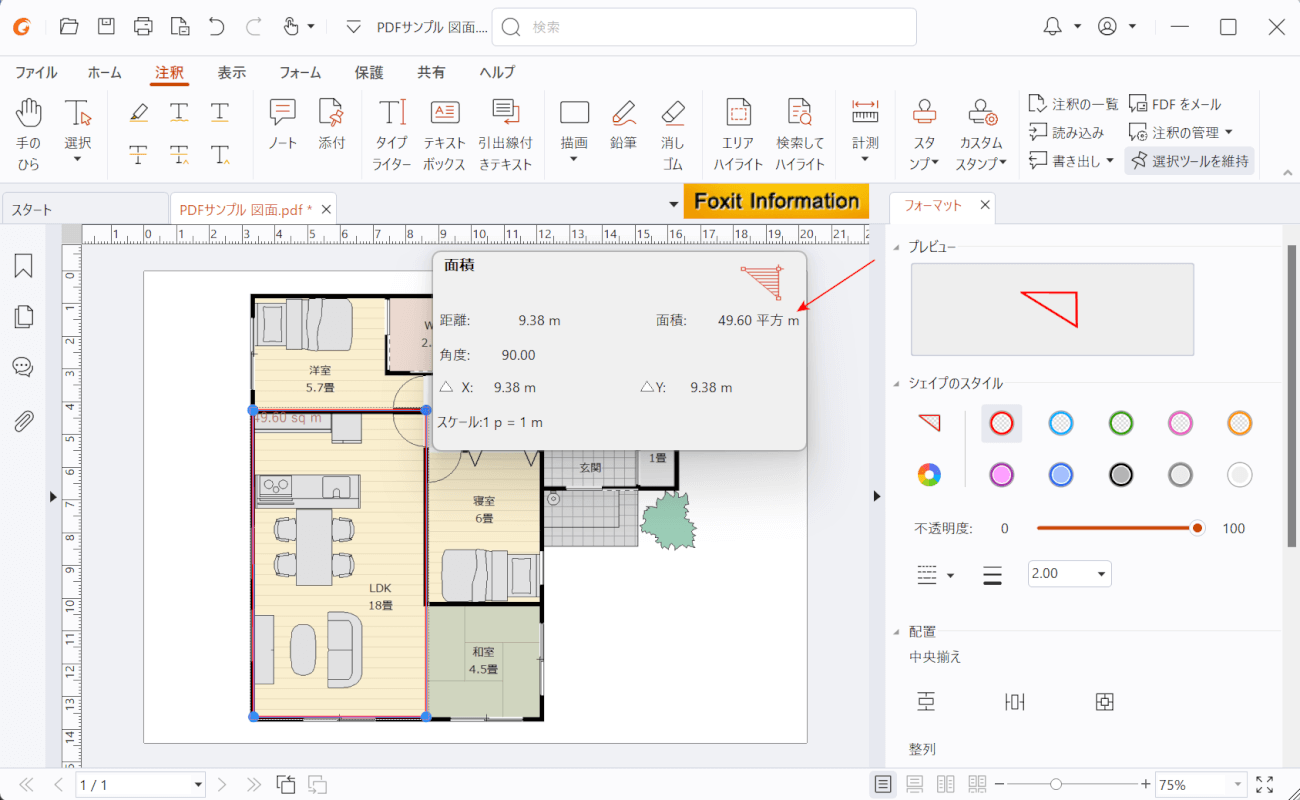
選択した範囲の面積が計算され、画面に結果が表示されました。
問題は解決できましたか?
記事を読んでも問題が解決できなかった場合は、無料でAIに質問することができます。回答の精度は高めなので試してみましょう。
- 質問例1
- PDFを結合する方法を教えて
- 質問例2
- iLovePDFでできることを教えて

コメント
この記事へのコメントをお寄せ下さい。